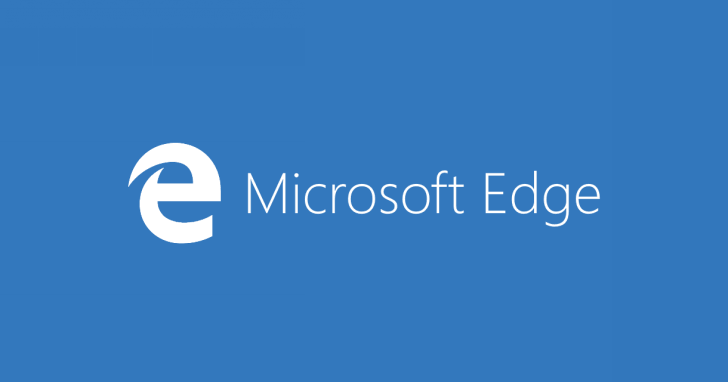
Edge 才剛推出延伸模組不久,市集上還沒有太多選擇,但現有的延伸模組相信都是大家常用的。要使用 Edge 的延伸模組之前,你得先確認自己的電腦有更新至 Windows 10年度更新版(或檢查是否為最新版本)。再來就是要如何取得延伸模組了,只要依循以下步驟就可以輕鬆找到延伸模組並安裝。

▲1. 打開 Edge,點選右上角的「更多」,並點選延伸模組。

▲2. 點選延伸模組後,點選從市集取得延伸模組;或你也可以直接在市集中搜尋各種延伸模組。

▲3. 之後會跳到市集中的這個頁面,你可以挑選你需要的延伸模組,並點進去。

▲4. 按下取得,系統會自動安裝,之後只要再開啟 Edge 打開延伸模組就可以了,或回到步驟一點選延伸模組也可以看得到剛才取得的模組。
本文同步刊載於PC home雜誌
歡迎加入PC home雜誌粉絲團!

請注意!留言要自負法律責任,相關案例層出不窮,請慎重發文!